الإعلانات
إذا كنت تعمل من المنزل أو تدير عملك الخاص ، فليس من السهل دائمًا تذكر إرسال فواتيرك في الوقت المحدد.
سترى في هذه المقالة كيفية كتابة Google Script (بسيطة جدًا ، لا تقلق).
سنوضح لك أيضًا كيفية القيام بنفس الشيء مع الماكرو. يمكن أن يقوم الماكرو بتعبئة فاتورتك بشكل رائع وإرسالها بالبريد الإلكتروني إلى أي عنوان بريد إلكتروني (أو عناوين) تريدها.
الخطوة 1: إعداد فاتورتك الشهرية
إذا كنت لا تتبع فواتيرك حاليًا باستخدام جداول بيانات Google ، فعليك فعلاً. حتى لو كنت لم تبرمج أي شيء في حياتك أفضل 10 مشاريع مبتدئين للمبرمجين الجددهل تريد تعلم البرمجة ولكن لا تعرف من أين تبدأ؟ سوف تبدأ هذه المشاريع والبرامج التعليمية للمبتدئين. اقرأ أكثر .
يتم تخزين جداول بيانات Google على السحابة ، حيث يوجد لديك أيضًا قوة مخطوطات جوجل 3 طرق مؤكدة لزيادة إنتاجيتك باستخدام Google Scriptsمن الممكن القيام بجميع أنواع الأتمتة الرائعة حقًا باستخدام Google Scripts ، ولا يتعين عليك حتى إنشائها من الصفر. عزز إنتاجيتك بطريقة كبيرة. اقرأ أكثر في متناول يدك. ولهذا السبب ، فإن "جداول بيانات Google" أكثر بكثير من تمكين الإنترنت من Excel.
لا يهم حقًا كيفية تنسيق فاتورتك حتى يعمل هذا الحل. دعنا نأخذ بعض الأشياء التي يجب أن تنظمها قبل معالجة برنامج Google النصي.
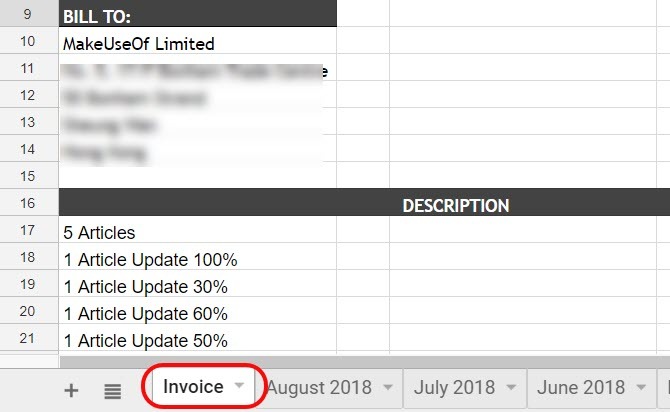
هذا ليس معقدًا. كل ما عليك فعله هو التأكد من أن ورقة الشهر الحالي تحمل نفس الاسم دائمًا. في حالتي أسميها "فاتورة".
في الأول من الشهر ، يتم إرسال الفاتورة تلقائيًا. ثم في وقت لاحق خلال الأسبوع الأول ، أعيد تسميته إلى ذلك الشهر والسنة.
ثم أعد إنشاء ورقة "الفاتورة" وابدأ التسجيل للشهر الحالي مرة أخرى.
الخطوة 2: إنشاء برنامج Google Script
للدخول إلى محرر Google Script من Google Sheets ، ما عليك سوى النقر فوق أدوات في القائمة. ثم اضغط محرر النص.
من الذكي إعادة تسمية اسم المشروع إلى شيء ستتذكره لاحقًا إذا احتجت في أي وقت إلى مراجعة النصوص البرمجية وتعديلها.
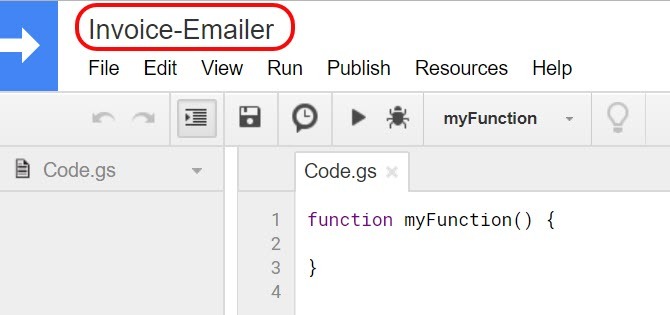
بعد ذلك ، الصق في البرنامج النصي التالي.
function myFunction () {var ss = SpreadsheetApp.getActiveSpreadsheet () ، var filename = "Current Month" + ss.getName () ؛ var SendBook = ss.copy (اسم الملف) ؛ var ToUser = "[email protected]" MailApp.sendEmail ({to: ToUser، الموضوع: "إليك فاتورتي للشهر الماضي!" ، نص: "مرحبًا! لقد أرفقت فاتورتي لهذا الشهر. شكرا للعمل ، نقدر ذلك حقا! -ريان ، المرفقات: [SendBook.getBlob (). setName (filename)]}) ؛ }لقد غطينا وظيفة sendEmail كيفية إرسال البريد الإلكتروني في ورقة جوجل مع مخطوطات جوجلتعرف على كيفية استخدام Google Scripts لأتمتة أدوات الإنتاجية من Google مثل جداول البيانات ومحرّر المستندات ولتوفير ساعات من نفسك. اقرأ أكثر في الماضي إذا كنت مهتمًا بكيفية عمل ذلك.
عدّل الأجزاء الصحيحة من هذا النص البرمجي حتى يتم نقله إلى عنوان البريد الإلكتروني الصحيح. تأكد من أنه يستخدم الاسم الصحيح للشخص الذي ترسله إليه في الجسم أيضًا.
لاختبار عمل النص البرمجي ، املأ نص "ToUser" بعنوان بريدك الإلكتروني.
اضغط على حفظ رمز القرص في القائمة لحفظ البرنامج النصي. انقر فوق التالي لعب رمز (يبدو مثل سهم لليمين).

سيطلب منك تأكيد تفويض النص البرمجي للوصول إلى بيانات Google الأخرى (مثل Gmail وجداول البيانات).
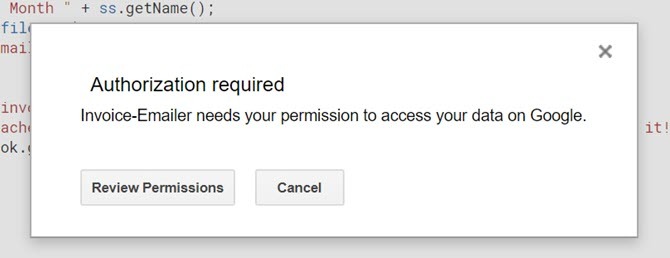
قد تحصل على تحذير بأن البرنامج النصي غير آمن. هذا فقط لأنك تكتب نصًا مخصصًا لم يراجعه Google أو يصرح باستخدامه على نطاق أوسع.
يمكنك تجاهل هذا التحذير نظرًا لأنك أنشأت النص البرمجي وتعلم أنه آمن.
إذا كان يعمل بشكل صحيح ، فيجب أن تتلقى بريدًا إلكترونيًا يبدو كالتالي:
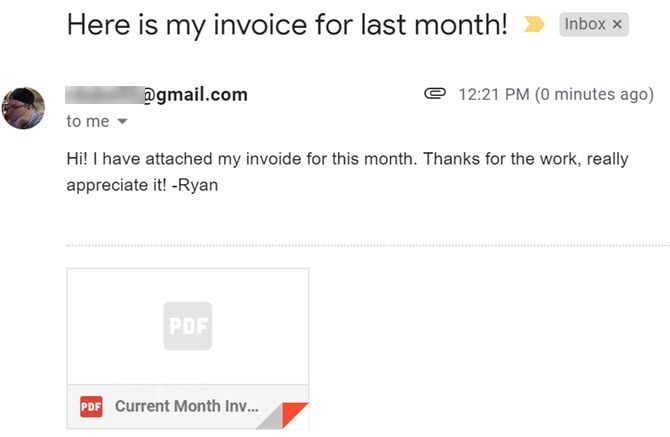
كما ترى ، يتم إرفاق جدول البيانات بالبريد الإلكتروني بتنسيق PDF. وهذا يسهل على المستلم فتحه وعرضه حتى إذا لم يستخدم جداول بيانات Google.
نحتاج الآن إلى أتمتة هذا حتى يتم تشغيله في الأول من كل شهر.
الخطوة 3: أتمتة نص الفاتورة
لأتمتة النص الخاص بك ، تحتاج إلى إنشاء ما يسمى "الزناد".
ارجع إلى Google Script ، انقر فوق تعديل في القائمة ، واختر محفزات المشروع الحالي.
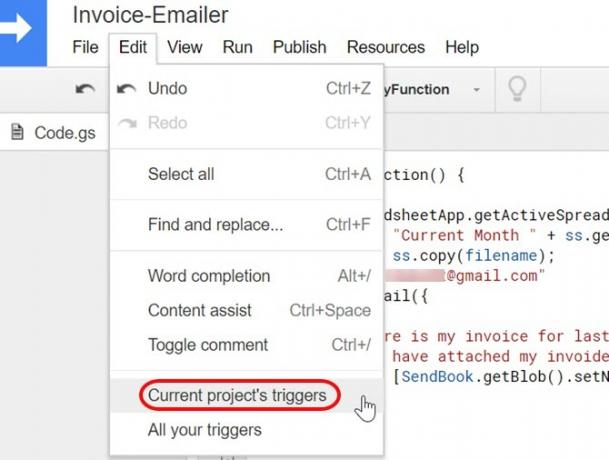
نظرًا لأنك لم تنشئ أي عوامل تشغيل لهذا المشروع حتى الآن ، فسيكون هذا فارغًا.
سترى رابطًا أزرق اللون كتب عليه "لم يتم إعداد أي مشغلات". انقر فوقه.
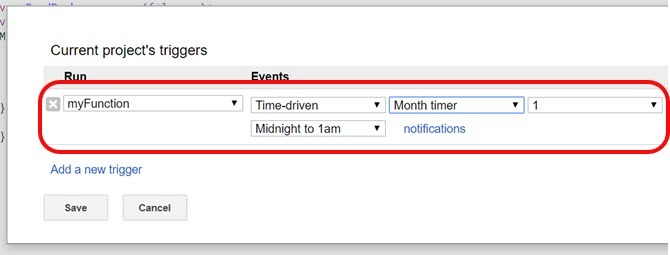
أختر يحركها الوقت الأحداث ، اضبط المؤقت على مؤقت الشهرواترك الرقم عند 1.
بمجرد النقر فوق حفظ ، سترسل Google Scripts تنسيق PDF الخاص بفاتورتك عبر البريد الإلكتروني في الأول من كل شهر.
هذا كل ما في الامر!
الشيء المهم هو فقط للتأكد من تحديث فاتورتك بشكل جيد خلال الشهر. تأكد من أنه قد انتهى وأنه جاهز للذهاب في اليوم الأول من الشهر التالي.
الخطوة 4: إنشاء ماكرو
هناك طريقة أخرى غير برمجة يمكنك اتباعها لإنجاز نفس الشيء مثل البرنامج النصي أعلاه: جداول بيانات Google الآن يتضمن ميزة وحدات الماكرو كيفية أتمتة المهام المتكررة في أوراق جوجل مع وحدات الماكروأصبحت وحدات الماكرو متاحة أخيرًا لمستخدمي جداول بيانات Google. لا تحتاج إلى أي معرفة برمجية لأتمتة المهام المتكررة في المستندات وجداول البيانات. اقرأ أكثر . تتيح لك وحدات الماكرو تسجيل سلسلة من الإجراءات لإنجاز مهمة. في هذه الحالة ، عليك أولاً إنشاء الماكرو ، ثم تشغيله بنفس الطريقة التي شغلت بها Google Script.
أولاً ، في ورقة الفاتورة ، انتقل إلى أدوات> وحدات الماكروثم اختر سجل ماكرو.

بعد ذلك ، ما عليك سوى اتباع الخطوات العادية لإرسال الورقة لشخص ما كمرفق PDF.
اذهب إلى ملف، وانقر فوق البريد الإلكتروني كمرفق.
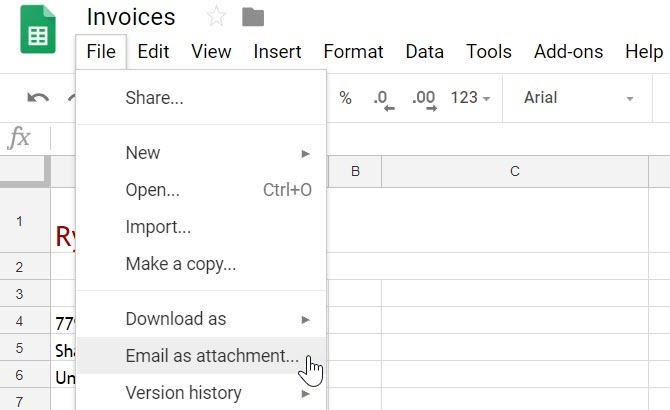
ثم املأ جميع حقول النموذج حتى يبدو الموضوع والجسم طبيعيًا.
ثم اضغط إرسال.
في النافذة المنبثقة "تسجيل ماكرو جديد" ، انقر فوق حفظ. هذا ينهي عملية التسجيل الكلي. قم بتسمية الماكرو باسم ستتذكره ثم انقر فوقه حفظ مرة أخرى.
كان من المفترض أن ترى بريدك الإلكتروني التجريبي يصل مع ملف PDF مرفق.
الخطوة 5: أتمتة الماكرو
حان الوقت الآن لأتمتة الماكرو. يمكنك تشغيل وحدات الماكرو تمامًا مثل تشغيل برامج Google النصية.
ارجع إلى أدوات و محرر النص. انقر فوق رمز macros.gs.
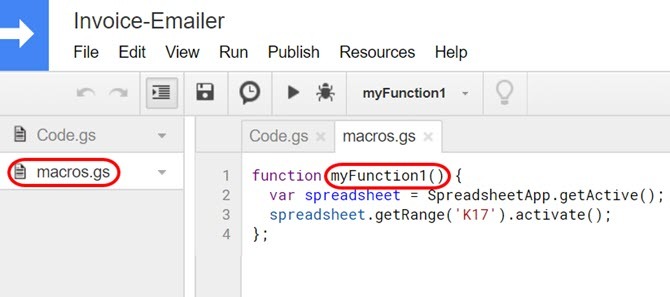
دوّن اسم وظيفة الماكرو. في المثال أعلاه ، اسم وظيفة الماكرو هو myFunction1.
اذهب الآن تعديلو محفزات المشروع الحالي.
هذه المرة ، في مربع القائمة المنسدلة للوظائف ، سترى وظيفة الماكرو في القائمة. حدده.

بعد ذلك ، ما عليك سوى إعداد بقية المشغل كما فعلت أعلاه لمشغل Google Script.
قم بتعيين الأحداث إلى يحركها الوقت. أختر شهر مؤقت. اترك الرقم عند 1.

الآن سيتم تشغيل الماكرو المسجل الخاص بك كل شهر.
سوف يرسل ورقة الفاتورة كملف PDF إلى أي عناوين بريد إلكتروني قمت بتحديدها عند تسجيل الماكرو.
يمكن أن توفر جداول بيانات Google الآلية الوقت
ميزة المشغلات في جداول بيانات Google هي في الواقع القوة الكامنة وراء هذه الأتمتة. فهو يتيح لك أتمتة جميع المهام الدنيوية التي تقوم بها بشكل متكرر ، بحيث يمكنك التركيز على أشياء أكثر أهمية.
إذا كنت قد بدأت للتو في استخدام Google Scripts ، وترغب في معرفة المزيد ، فقد تناولنا ذلك أمثلة أخرى لنصوص Google المفيدة 4 مخطوطات جوجل تجعل جداول بيانات جوجل أكثر قوةجداول بيانات Google رائعة للغاية ، ولكن يمكن أن تكون أكثر قوة إذا كنت تستخدم النصوص البرمجية لجداول بيانات Google لتحسين قدراتها. اقرأ أكثر يمكنك المحاولة الآن.
ريان حاصل على درجة البكالوريوس في الهندسة الكهربائية. لقد عمل 13 عامًا في هندسة الأتمتة ، و 5 سنوات في مجال تكنولوجيا المعلومات ، وهو الآن مهندس تطبيقات. محرر إداري سابق لـ MakeUseOf ، وقد تحدث في المؤتمرات الوطنية حول تصور البيانات وقد ظهر في التلفزيون والإذاعة الوطنية.